הפוסט מתמקד בשיטות הפשוטות להוריד ולעדכן מנהלי מדפסות של Lexmark עבור Windows 11, 10, 8, 7. המשך לקרוא למידע נוסף.
Lexmark היא חברה אמריקאית שפופולרית לייצור מוצרי הדמיה ומדפסות לייזר. ללא קשר להיותה אחד היצרנים הטובים ביותר, משתמשים רבים שרכשו מדפסות של Lexmark התלוננו לאחרונה על חוסר תגובה או ביצועים גרועים של המדפסת. אל תדאג, אם גם אתה נתקל בבעיות במדפסת Lexmark שלך. כי החדשות הטובות הן שניתן לפתור את הבעיה בקלות ובמהירות רק על ידי עדכון מנהלי ההתקן של המדפסת.
לכן, הכנו מדריך זה המדגיש את הדרכים הטובות ביותר להוריד מנהלי מדפסות של Lexmark עבור Windows 10, 11 (64 סיביות/32 סיביות).
שיטות להורדה, התקנה ועדכון של מנהלי מדפסות של Lexmark עבור Windows PC
לא משנה באיזה דגם מדפסת Lexmark אתה משתמש, תמיד יש כמה שיטות זמינות עבורך לעדכן את מנהלי ההתקן הקשורים. בחלק זה, ריכזנו 3 דרכים שונות לבצע הורדת מנהלי מדפסות של Lexmark במחשב Windows 11, 10, 8, 7. אתה יכול לבחור את המתאים לך ביותר.
שיטה 1: התקן ידנית את מנהל ההתקן למדפסת Lexmark מאתר היצרן
כמו אחרים, גם Lexmark מספקת תמיכה קבועה במנהלי התקנים עבור המכשירים שלהם. לכן, אם אתה מכיר את המפרט הטכני או את הדגם שבו אתה משתמש. לאחר מכן, תוכל להשתמש בשיטה זו כדי להוריד ולהתקין מנהלי מדפסת של Lexmark עבור Windows 7, 8 או גירסאות מתקדמות יותר. עם זאת, זה עשוי לקחת קצת יותר זמן מהרגיל. אבל, עדיין, אם אתה רוצה לנסות את זה, בצע את השלבים המפורטים להלן:
- בקר ב האתר הרשמי של Lexmark.
- גלול מטה עד שתראה את מנהל התקן והורדות אוֹפְּצִיָה. לאחר מכן, לחץ עליו כדי להמשיך.
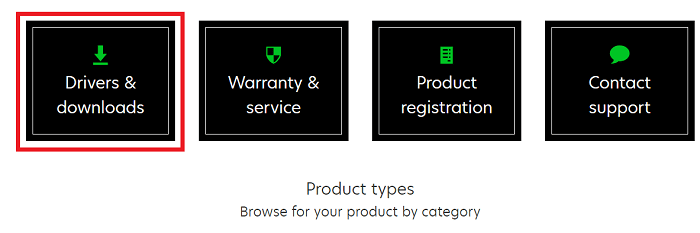
- בתיבת החיפוש, הזן את שם הדגם או המספר הסידורי של מוצר Lexmark שלך ולחץ על מקש Enter מהמקלדת.
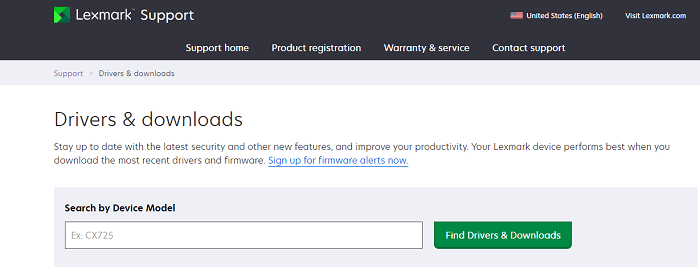
- לאחר מכן, בחר את הגרסה התואמת של מערכת ההפעלה Windows וסוג השפה. מאוחר יותר, לחץ על האפשרות שלח.
- כעת, מצא את קובץ מנהל ההתקן הרלוונטי עבור מדפסת Lexmark שלך ולחץ על כפתור הורד.
לאחר שתסיים, לחץ פעמיים על קובץ מנהל ההתקן שהורד ופעל לפי אשף ההתקנה כדי להתקין את מנהלי ההתקן הדרושים עבור מדפסות Lexmark.
קרא גם: מנהל ההתקן של המדפסת אינו זמין ב-Windows 10 [תוקן]
שיטה 2: הפעל את Windows Update כדי להוריד מנהלי מדפסות של Lexmark
המשתמש יכול גם לנסות להוריד ולהתקין את הגרסה העדכנית ביותר של מנהלי ההתקן למדפסת Lexmark באמצעות Windows Update. כדי להשתמש בשיטה זו, כל מה שאתה צריך לעשות הוא פשוט בצע את השלבים הבאים:
- עבור אל התחל, ואז רחף מעל סמל גלגל השיניים (הגדרות) ולחץ עליו.

- בהגדרות Windows, מצא ולחץ על עדכון ואבטחה אוֹפְּצִיָה.

- לוודא עדכון חלונות נבחר מחלונית התפריט השמאלית בחלון הבא. אם לא, אז בחר להמשיך.
- לאחר מכן, לחץ על בדוק עדכונים.

כעת, תן לתהליך Windows Update להיכנס לתוקף, והתקן את עדכוני מנהל ההתקן העדכניים ביותר של Lexmark במחשב האישי שלך. לאחר שהכל נעשה, הפעל מחדש את המחשב.
שיטה 3: השתמש ב-Bit Driver Updater כדי לעדכן אוטומטית את מנהל התקן המדפסת של Lexmark (מומלץ)
לפעמים, Windows מתעכבת במציאת מנהלי ההתקן התואמים או המעודכנים ביותר. כמו כן, התקנה ידנית של מנהלי ההתקן מהאתר הרשמי של היצרן עלולה להיות מועדת לשגיאות או מרתיעה. לפיכך, אנו ממליצים להשתמש בכל תוכנת עדכון מנהלי התקנים אמינה של צד שלישי כדי לעדכן אוטומטית וללא טרחה את מנהלי ההתקן של המחשב האישי.
בכל מקרה, יש הרבה כלים לעדכון מנהלי התקנים זמינים בשוק, וקשה מאוד למצוא את האידיאלי. נכון? אין מה לדאוג, אתה יכול לתת עדכון מנהלי התקנים של Bit ניסיון. זהו אחד מכלי השירות לעדכון מנהלי התקן הנגישים ביותר והוא פופולרי לתפקוד יעיל.
Bit Driver Updater מוצא אוטומטית את המערכת ולאחר מכן מחפש את מנהלי ההתקן המתאימים ביותר עבורה. לא רק זה, אלא לכלי השירות יש גם פוטנציאל למקסם את הביצועים הכוללים של המחשב האישי. יתר על כן, עם גרסת המקצוענים של Bit Driver Updater, אפשר בקלות עדכן את כל מנהלי ההתקן המיושנים של המחשב בשתי לחיצות קלות של העכבר. אחרת, אתה יכול להמשיך עם הגרסה החינמית, עם זאת, זה לוקח יותר זמן מהרגיל מכיוון שהגרסה החינמית היא ידנית בחלקה. זה אומר שאתה צריך לעדכן דרייברים אחד אחד.
להלן השלבים שעליך לבצע כדי לעדכן את מנהלי ההתקן למדפסת Lexmark באמצעות Bit Driver Updater:
- הורד את Bit Driver Updater מהלחצן למטה.

- לחץ פעמיים על הקובץ שהורד ובצע את אשף ההתקנה כדי להשלים את התהליך.
- לאחר ההתקנה, הפעל את פתרון עדכון מנהלי ההתקן במערכת המחשב שלך ולחץ על כפתור הסריקה מהחלונית השמאלית.
- לאחר מכן, עליך להמתין לסיום הסריקה.

- לאחר שתסיים, עבר על תוצאות הסריקה ומצא את מנהל ההתקן הבעייתי למדפסת Lexmark. לאחר מכן, לחץ על הלחצן עדכן כעת המוצג לצד מנהל ההתקן של המדפסת.
- כאמור, אם אתה משתמש בגרסת המקצוענית, אתה יכול גם ללחוץ על כפתור עדכן הכל. זה יעזור לך להתקין את הגרסה העדכנית ביותר של כל מנהלי ההתקן של המערכת.

זה הכל! ראה כמה פשוט לבצע עדכון מנהלי התקנים באמצעות Bit Driver Updater. ללא ספק, זוהי הגישה הטובה והלא מסורבלת להתמודדות עם שגיאות או בעיות בנהגים.
קרא גם: עדכון מנהל ההתקן החינמי הטוב ביותר עבור Windows
שאלות נפוצות (שאלות נפוצות)
כאן אנו עומדים לענות על השאלות הנפוצות ביותר בנוגע להורדה בחינם של מנהל ההתקן למדפסת של Lexmark עבור Windows 10, 11 או גרסאות ישנות יותר.
כיצד אוכל לסרוק ממדפסת Lexmark למחשב שלי?
לסריקת מסמך ממדפסת Lexmark למחשב האישי שלך, עליך לוודא תחילה שהמערכת והמדפסת שלך מחוברות היטב לאותה רשת. לאחר מכן, בצע את השלבים הבאים:
- הפעל את תיקיית המדפסת, ולאחר מכן בחר את המדפסת המועדפת עליך.
- הפעל את מאפייני המדפסת ולאחר מכן שנה את ההגדרות כנדרש.
- לאחר מכן, עבור ללוח הבקרה ולאחר מכן בחר את הגדרת הסריקה הנכונה.
נקודה לזכור: אם התקן המדפסת שלך אינו מוזכר ברשימה, הוסף תחילה את המדפסת שלך.
כיצד אוכל להתקין את תוכנת המדפסת של Lexmark?
עבור אל האתר הרשמי של Lexmark ולאחר מכן בחר את דגם המדפסת ומערכת ההפעלה שלך. לאחר מכן, הפעל את מתקין התוכנה ועבור לפי ההוראות שעל המסך כדי להשלים את תהליך התקנת תוכנת המדפסת Lexmark במחשב Windows שלך. מלבד זאת, תוכלו להתקין את התוכנה גם בעזרת תקליטור התקנה שהגיע עם המדפסת שלכם בעת הרכישה.
כיצד אוכל לעדכן את מנהל ההתקן למדפסת Lexmark שלי?
כדי לעדכן את מנהלי ההתקן של המדפסת של Lexmark במחשב Windows, אתה יכול להשתמש בכלי ברירת המחדל של Windows Device Manager או לבקר באתר הרשמי של Lexmark. מלבד זאת, אתה יכול גם להשתמש בכל תוכנת עדכון מנהלי התקנים מהימנה של צד שלישי כמו Bit Driver Updater כדי להשלים באופן אוטומטי וללא טרחה את המשימה של עדכון מנהלי ההתקן למדפסת Lexmark.
הורד, התקן ועדכן את מנהל ההתקן למדפסת Lexmark ב-Windows: בוצע
לסיכום, באמצעות מדריך מנהלי התקן זה, משתמשים יכולים לזהות, להוריד ולהתקין את מנהל ההתקן הנכון למדפסת Lexmark עבור Windows 11, 10, 8, 7 (32-bit ו-64-bit). אנו מקווים שמדריך התקנה זה מועיל. אנא הודע לנו בהערות למטה אם יש לך שאלות או הצעות נוספות לגבי אותו הדבר.
למאמרים או מידע נוספים הקשורים לטכנולוגיה, הירשם לניוזלטר שלנו וגם עקוב אחרינו בחשבונות המדיה החברתית שלנו: פייסבוק, טוויטר, אינסטגרם, ו פינטרסט.